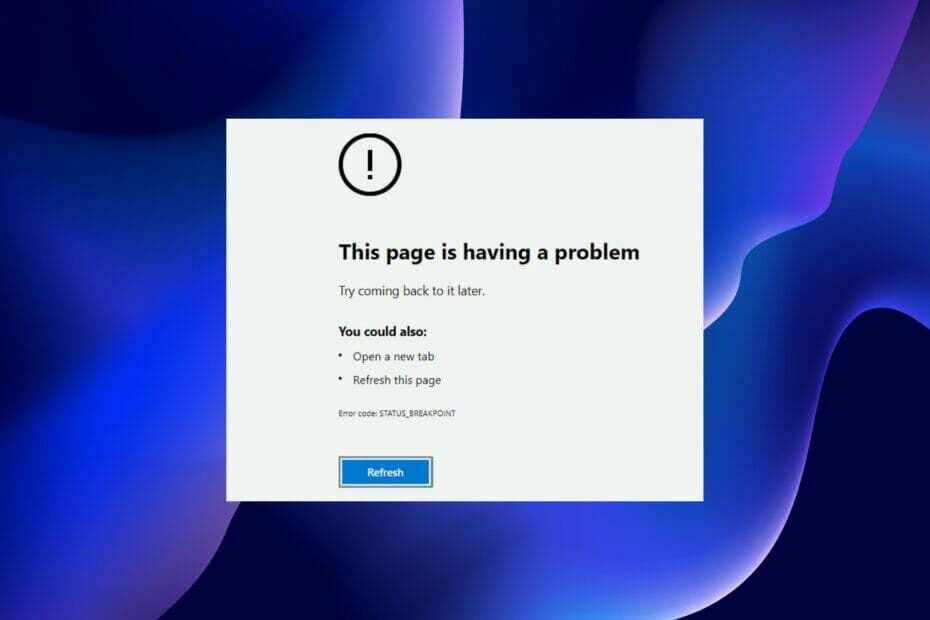- Xbox One е чудесна конзола, особено защото може да се удвои като мултимедиен център.
- За съжаление много потребители съобщиха, че Microsoft Edge не работи на Xbox One, така че днес ще ви покажем как да поправите това.
- Искате ли да научите повече за Microsoft Edge? Имаме цяло Раздел на ръба посветен на него, така че проверете го.
- Имате проблеми с Xbox One? Нашата посветена Xbox One Hub има всички поправки, от които се нуждаете.

Този софтуер ще поддържа драйверите ви работещи, като по този начин ви предпазва от често срещани компютърни грешки и отказ на хардуер. Проверете всичките си драйвери сега в 3 лесни стъпки:
- Изтеглете DriverFix (проверен файл за изтегляне).
- Щракнете Започни сканиране за да намерите всички проблемни драйвери.
- Щракнете Актуализиране на драйвери за да получите нови версии и да избегнете неизправности в системата.
- DriverFix е изтеглен от 0 читатели този месец.
Microsoft Edge се предлага на широк спектър от платформи и Xbox One не прави изключение. За съжаление мнозина съобщиха, че Microsoft Edge не работи на Xbox One.
Това може да е проблем и да ви попречи да сърфирате в мрежата, но можете да разрешите този проблем, като използвате едно от нашите решения.
Какво да направя, ако Microsoft Edge не работи на Xbox One?
1. Използвайте режима за сърфиране InPrivate

- Натисни Меню бутон.
- Сега изберете Сърфиране InPrivate режим.
- Сега излезте от режима за сърфиране InPrivate.
След като направите това, бихте могли да сърфирате в мрежата отново. Имайте предвид, че това е просто решение, така че ще трябва да го правите всеки път, когато стартирате Edge.
Имате проблеми с Microsoft Edge на Xbox One? Ето няколко чудесни алтернативи!
2. Рестартирайте конзолата си

- Задръжте Мощност на вашата конзола, за да го изключите напълно. Трябва да задържите бутона натиснат за около 8 секунди.
- След като конзолата се изключи, трябва да извадите захранващия кабел от конзолата.
- Оставете кабела откачен за няколко минути. 5 минути или така трябва да са достатъчни.
- Свържете захранващия кабел и стартирайте конзолата отново.
Няколко потребители предложиха този метод, така че може да искате да го изпробвате.
3. Фабрично нулирайте вашата конзола
- Натиснете бутона Xbox на контролера, за да отворите ръководството.
- Сега отидете до Профил и система> Настройки.
- Избирам Система> Информация за конзолата.
- Сега изберете Нулиране на конзолата.
- Изберете Нулирайте и запазете игрите и приложенията ми.

По този начин ще нулирате операционната система и ще изтриете повредени данни, но всичките ви игри и приложения ще останат на конзолата.
Ако проблемът все още е налице дори след използване на този метод, може да помислите за използване на Нулирайте и премахнете всичко вместо това. Имайте предвид, че тази опция ще премахне всички инсталирани игри и приложения.
Ако Microsoft Edge не работи правилно на Xbox One, не забравяйте да изпробвате всички решения от тази статия и да ни уведомите дали са работили за вас.